Assistant de gestion des modifications
L’assistant de gestion des modifications vous guide tout au long du processus de téléversement, de téléchargement, de mise en attente et d’activation du logiciel et de la configuration Citrix SD-WAN™ sur l’appliance du nœud de contrôle principal (MCN) et les appliances clientes.
L’assistant de gestion des modifications est un composant de l’interface Web de gestion Citrix SD-WAN exécutée sur le MCN, et ne fait pas partie de Citrix SD-WAN Center. Cependant, vous pouvez utiliser Citrix SD-WAN Center pour vous connecter au MCN spécifié et accéder à l’assistant de gestion des modifications.
Pour ouvrir l’assistant de gestion des modifications :
-
Dans l’interface Web de Citrix SD-WAN Center, cliquez sur l’onglet Configuration.
-
Cliquez sur Gestion des modifications.
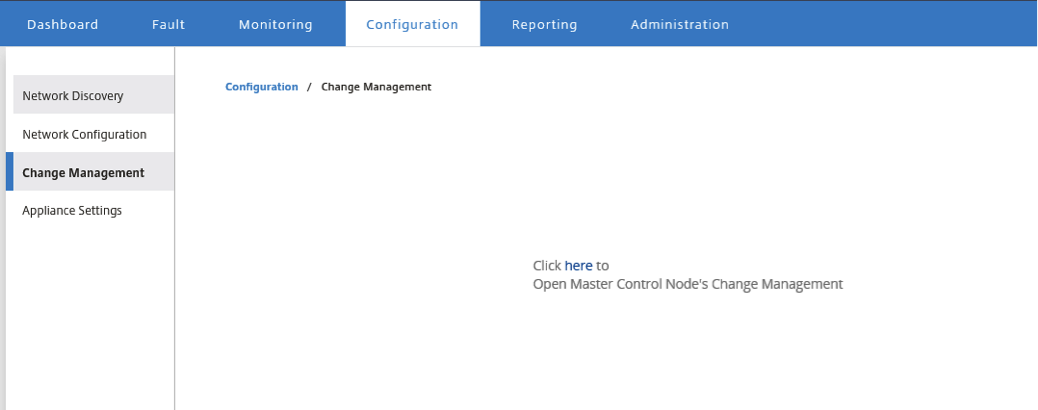
-
À l’invite Cliquez ici pour ouvrir la gestion des modifications du nœud de contrôle principal, cliquez sur le lien ici.
Vous serez automatiquement connecté à l’interface graphique du MCN.
Remarque
Vous n’avez pas besoin de vous connecter à l’interface graphique du MCN à l’aide des informations d’identification du MCN, la fonction de connexion automatique permet l’authentification unique.
-
Dans l’interface Web de gestion du MCN, cliquez sur l’onglet Configuration.
-
Dans l’arborescence de navigation (volet gauche), cliquez sur + en regard de la branche Virtual WAN pour développer cette branche.
-
Cliquez sur Gestion des modifications.
Ceci affiche la première page de l’assistant Gestion des modifications, la page Vue d’ensemble du processus de modification, comme illustré dans la figure ci-dessous.
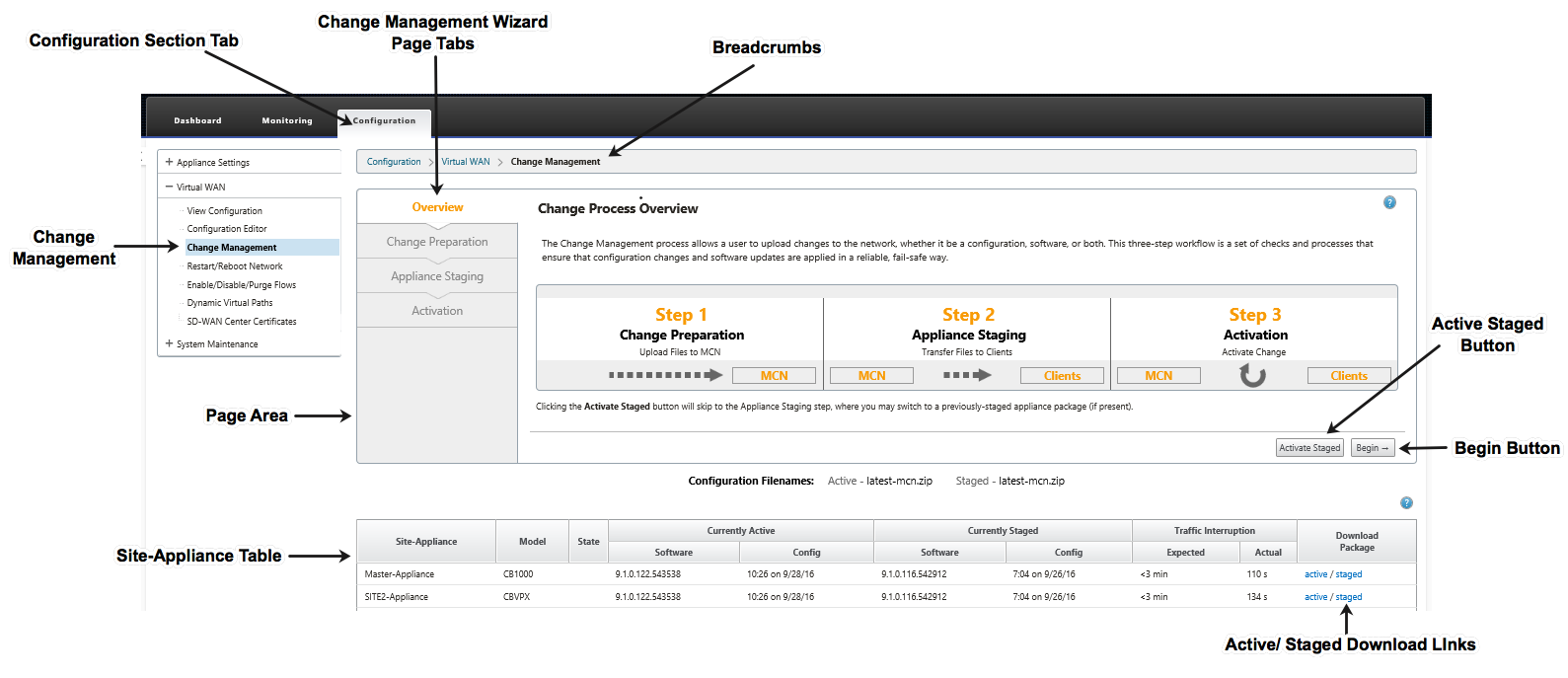
-
Pour démarrer l’assistant, cliquez sur Démarrer.
Remarque
Pour obtenir des instructions complètes sur l’utilisation de l’assistant pour télécharger, mettre en attente et activer le logiciel et la configuration SD-WAN sur les appliances, veuillez consulter le Guide de l’utilisateur SD-WAN 9.1.0.
L’assistant Gestion des modifications comporte les éléments de navigation suivants :
- Zone de page : Affiche les formulaires, les tableaux et les boutons d’activité pour chaque page de l’assistant Gestion des modifications.
- Onglets de page de l’assistant Gestion des modifications : Sur le côté gauche de la zone de page, sur chaque page de l’assistant, les onglets sont répertoriés dans l’ordre dans lequel les étapes correspondantes se produisent dans le processus de l’assistant. Lorsqu’un onglet est actif, vous pouvez cliquer dessus pour revenir à une page précédente de l’assistant. Un onglet actif affiche son nom en police bleue. Une police grise indique un onglet inactif. Les onglets sont inactifs tant que toutes les dépendances (étapes précédentes) n’ont pas été remplies sans erreur.
- Tableau Appliance-Site : Au bas de la zone de page de l’assistant, ce tableau contient des informations sur chaque site d’appliance configuré, et des liens pour télécharger les packages d’appliance actifs ou mis en attente pour ce modèle et ce site d’appliance. Un package dans ce contexte est un ensemble de fichiers zip contenant le package logiciel SD-WAN approprié pour ce modèle d’appliance et le package de configuration spécifié. La section Noms de fichiers de configuration au-dessus du tableau affiche le nom du package pour les packages actifs et mis en attente actuels sur l’appliance locale.
- Liens de téléchargement Actif/Mis en attente : Dans le champ Télécharger le package (colonne la plus à droite) de chaque entrée du tableau Appliance-Site, vous pouvez cliquer sur un lien dans une entrée pour télécharger le package actif ou mis en attente pour le site de cette appliance.
- Bouton Démarrer : Cliquez sur Démarrer pour lancer le processus de l’assistant Gestion des modifications et passer à la page de l’onglet Préparation des modifications.
- Bouton Activer la mise en attente : S’il ne s’agit pas d’un déploiement initial et que vous souhaitez activer la configuration actuellement mise en attente, vous avez la possibilité de passer directement à l’étape Activation. Cliquez sur Activer la mise en attente pour passer directement à la page Activation et lancer l’activation de la configuration actuellement mise en attente.